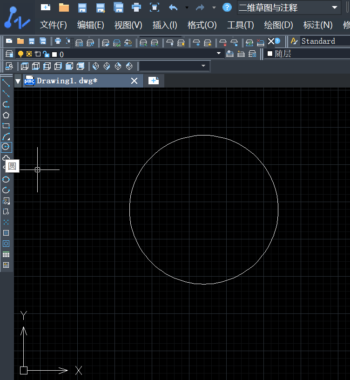
CAD怎么使用圆形等分
刚刚接触CAD的朋友也许不知道如何使用中望CAD软件,今天就教给大家如何使用CAD进行圆形等分吧。
具体步骤如下:
1.首先打开中望CAD 软件,进入软件界面。
2.点击左侧的工具栏的“圆”工具,然后选择并确定一个定点作为圆心后,在命令栏中输入圆半径:100并按下空格键或者回车键确认,绘制出圆形图案。如图所示:

3.点击”绘图”-“点”-“定数等分”,点击选取圆形图案并输入均分数值:8后,按下空格键确认(如图所示)。


4.点击“直线工具”,然后把圆心和圆上的节点使用“直线”工具连接起来,这样我们就完成了圆的均分。



以上就是关于在CAD中圆形等分方法的所有步骤教程。希望你们能喜欢今天的教程分享。记得转发收藏哦!









 苏公网安备 32059002002276号
苏公网安备 32059002002276号
